雅虎限制語法的使用,所以...以前我們經常使用的網站,大部分都不能連結了。
可是..我們也不能因為這樣就灰心,先換可連結的網站來玩...
1.請點這個網址http://photobucket.com/
2.按下 ![]() 打上帳號(Username),以及密碼(Password)
打上帳號(Username),以及密碼(Password)
3.設定好了之後,再按下〔Next step〕。
4.然後..填寫基本資料
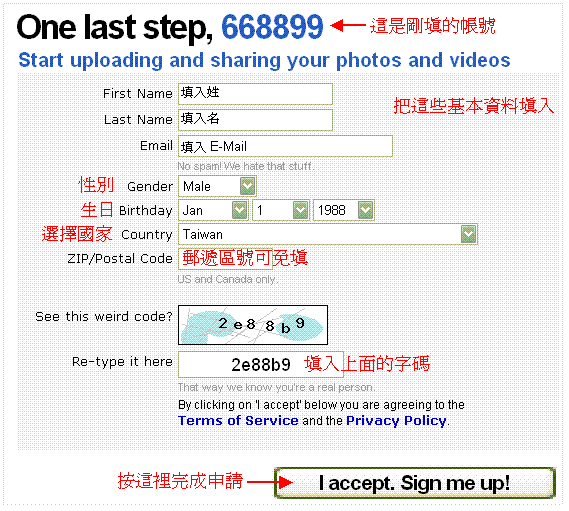
5.完成申請程序之後,點(瀏覽)上傳照片。
6.將照片上傳之後點(create slideshow )製作幻燈秀

create slideshow 是提供您方便的製作幻燈片。
create remix 是讓您能將圖片編成影集。
create avatar 可以讓您建立一個個人的動畫人物。
share album 是讓您可以將您的畫冊分享給親友(提供該畫冊的連結及密碼)。
7.在右邊選擇要加入的照片,在左邊選擇特效的樣式...
8.選定之後,點下方 save slideshow 打上文字說明 ,按save就可以複製語法來貼了
<div style="width:480px; text-align: center;"><embed type="application/x-shockwave-flash" wmode="transparent" src="http://w251.photobucket.com/pbwidget.swf?pbwurl=http://w251.photobucket.com/albums/gg303/annita1103/0bf6edbd.pbw" height="360" width="480"><a href="http://photobucket.com" target="_blank"><img src="http://pic.photobucket.com/album/slideshow/wrapper_logo.gif" style="float:left;border-width: 0;" ></a><a href="http://s251.photobucket.com/albums/gg303/annita1103/?action=view¤t=0bf6edbd.pbw" target="_blank"><img src="http://pic.photobucket.com/album/slideshow/wrapper_viewshow.gif" style="float:right;border-width: 0;" ></a><a href="http://photobucket.com/redirect/album?action=slideshow" target="_blank"><img src="http://pic.photobucket.com/album/slideshow/wrapper_getyourown.gif" style="float:right;border-width: 0;" ></a></div>
您只要取紅字的部份,再加上</embed>來貼,也就是只要貼成下方這樣就可以了。
<embed type="application/x-shockwave-flash" wmode="transparent" src="http://w251.photobucket.com/pbwidget.swf?pbwurl=http://w251.photobucket.com/albums/gg303/annita1103/0bf6edbd.pbw" height="360" width="480"></embed>
Photobucket可提供 Desktop Publisher 功能,直接讓你從電腦的資料夾,上傳相片、圖檔到完全免費!一次上傳的張數沒有限制哦!
怎樣批次檔上傳呢?
第1步 請先按「這裡」下載「 bucketupload.reg」登錄檔。下載回來後,直接在桌面圖示上快速按兩下滑鼠左鍵,將其新增至登錄檔中。
第2步 接著開啟你想上傳的圖片資料夾,在這裡可以先選擇想要上傳的相片,再按下左邊欄中的【將選取的項目公佈到網頁】。(若沒有左邊欄,請到資料夾上方工具列依序按下「工具」->〔資料夾選項〕->「一般」分頁->「工作」勾選【啟用資料夾的一般工作】,再按下〔確定〕)
請注意:這個批次上傳的功能,目前只支援上傳圖像類檔案(如 jpg, gif, png, bmp),無法上傳影片檔(video)。
第3步 開啟網頁發佈精靈後,按〔下一步〕,即可看到下面這個畫面,在這裡你還可以再次選擇想要上傳的檔案,選好後,再按〔下一步〕。
第4步 選擇要上傳的網站「Photobucket.com」,按〔下一步〕。
第5步 接著會要求輸入帳號及密碼。輸入第一階段申請的帳號密碼後再按〔下一步〕。
第6步 就會再讓你選擇要上傳到哪一個相簿(如果有事先設定的話),選好後按〔下一步〕。
第7步 還可以調整圖片的大小,如果不想調整,就把核取方塊取消勾選即可。
第8步 然後就開始上傳圖檔了,上傳完後,按下〔完成〕。
第9步 圖片就成功的上傳到網站囉!還可以修改照片的標題,也提供圖片連結(URL Link)、HTML tag(複製後可發佈到 Blog)、IMG Code(可以直接複製貼到論壇)。
第10步 想查看還剩多少儲存空間嗎?登入後,按下網頁右上角的「account options」,就可以看到囉!

※ 相關資訊:
‧Photobucket網站:http://photobucket.com/
‧「bucketupload.reg」登錄檔:按此下載
補充說明:
如第 10 步 點進 account options 後,見下圖
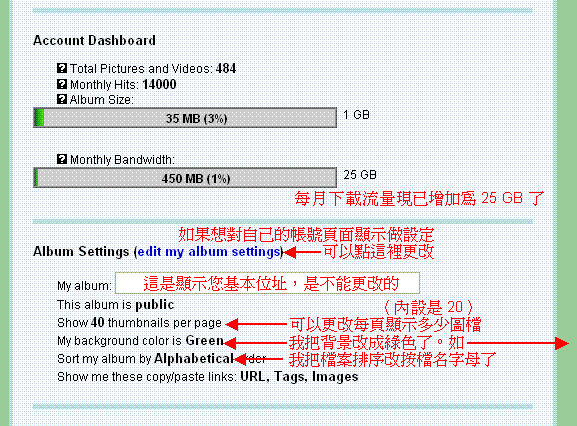
如果只是在使用這個空間放置連結用檔,學到這裡已經可以了。
另外,在進入帳號後的頁面上頭有如下這圖

create slideshow 是提供您方便的製作幻燈片。
create remix 是讓您能將圖片編成影集。
create avatar 可以讓您建立一個個人的動畫人物。
share album 是讓您可以將您的畫冊分享給親友(提供該畫冊的連結及密碼)。
比較值得一提的是 create slideshow 內,除了可以讓您以各種方式秀圖片外,也有可以讓您製作時鐘及月曆。
操作方法是進去 create slideshow 後再點進一本畫冊(也就是您建立的資料夾),
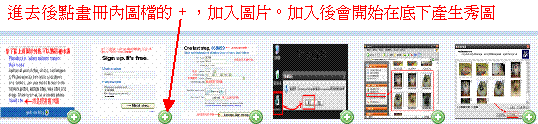
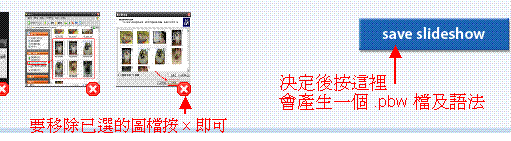
加入圖片後會立即讓您預覽變化。您從下圖各選項中更改觀看變化。

創造一個自己的時鐘
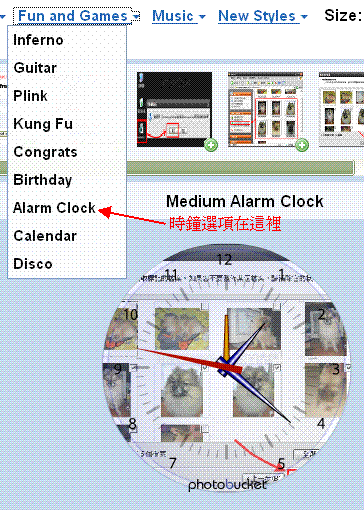
做一個自己的月曆
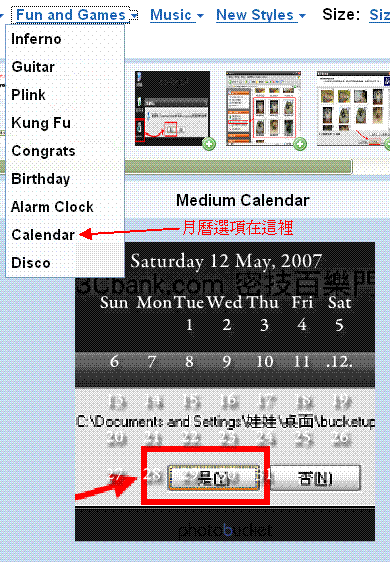
要使用這些幻燈片於部落格,可以將產生的語法貼入即可。
這些都是 ![]() 提供的,您自己要去試做、嘗試,才能成長、了解這些是什麼,不要一昧的想用現成。
提供的,您自己要去試做、嘗試,才能成長、了解這些是什麼,不要一昧的想用現成。
圖檔:gif、jpg、jpeg、png、bmp(將轉成 jpg)、swf(必須是圖檔而不是影音檔)。
影音檔:3g2、3gp、3gp2、3gpp、3p、asf、avi、divx、divx、dv、dvx、flv、gif、moov、mov、mp4、mpeg4、mpg4、mpe、mpeg、mpg、qt、swf、wmv、xvid。影音檔將全部轉變成 flv 檔。



 留言列表
留言列表

